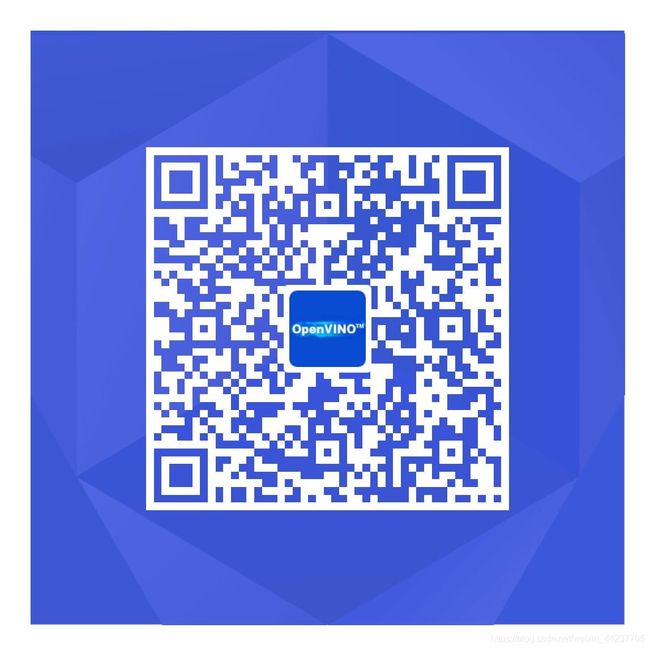【转载】在Fedora中安装OpenCV-Python(二)
本教程针对Fedora 18(64位)和Fedora 19(32位)进行,其他的版本目前不排除有其他bug。
介绍
我们通过两种方式在Fedora中安装OpenCV-Python:
1)从Fedora存储库中可用的预构建二进制文件安装;
2)从源代码进行编译。
另外,OpenCV-Python需要Numpy库,并且强烈建议安装Matplotlib,当然了,安装需要通过IPython(一个交互式Python终端)来进行,下面我们先来用第一种方法进行安装。
预构建二进制文件安装
为了更方便的进行安装,我们以root(系统管理员)的身份在终端中使用一下命令安装所有的软件包。
view plaincopy to clipboardprint?
1. $ yum install numpy opencv *
打开刚刚介绍的IPython,然后再Python终端中输入一下代码:
view plaincopy to clipboardprint?
1. >>> import cv2 as cv
2. >>> print( cv.__version__ )
回车打印之后如果没有任何错误,那么则说明已经成功安装了,用这种方法安装可能会有一个问题:
Yum仓库可能不总是包含最新版本的 OpenCV。例如,在撰写本教程时,yum 库包含3.4.1,而最新的 OpenCV 版本是4.2。对于 Python API,最新版本总是包含更好的支持。另外,取决于所使用的驱动程序、ffmpeg、gstreamer软件包等,相机支持,视频播放等可能会出现问题。
所以事实上另一种办法反而会更有效,即从源代码编译。
从源代码进行编译
从源代码编译起初可能看起来有点复杂,但是一旦成功了,就没有什么复杂的了。
首先,我们将安装一些依赖项。有些是强制性的,有些是可选的。可选的依赖项,如果不需要,可以跳过。
强制依赖项:
首先需要CMake来进行配置安装,用GCC进行编译,Python-devel和Numpy来创建Python扩展。
view plaincopy to clipboardprint?
1. yum install cmake
2. yum install python-devel numpy
3. yum install gcc gcc-c++
接下来需要GTK对GUI功能的支持,相机支持(libdc1394,v4l),媒体支持(ffmpeg,gstreamer)等。
view plaincopy to clipboardprint?
1. yum install gtk2-devel
2. yum install libdc1394-devel
3. yum install ffmpeg-devel
4. yum install gstreamer-plugins-base-devel
可选依赖项:
OpenCV附带了用于图像格式(例如PNG,JPEG,JPEG2000,TIFF,WebP等)的支持文件。但是它可能有些旧。如果要获取最新的库,可以安装这些格式的开发文件。
view plaincopy to clipboardprint?
1. yum install libpng-devel
2. yum install libjpeg-turbo-devel
3. yum install jasper-devel
4. yum install openexr-devel
5. yum installlibtiff-devel
6. yum install libwebp-devel
几个OpenCV功能与英特尔的线程构建模块(TBB)并行。但是,如果要启用它,则需要先安装TBB。(同样在使用CMake配置安装时,请不要忘记设置-D WITH_TBB = ON。下面更多详细信息。)
view plaincopy to clipboardprint?
1. yum install tbb-devel
OpenCV使用另一个Eigen库来优化数学运算。因此,如果系统中装有Eigen,则可以利用它。(同样在使用CMake配置安装时,请不要忘记设置WITH_EIGEN = ON)
view plaincopy to clipboardprint?
1. yum install eigen3-devel
如果需要构建文档,那么就需要安装Doxygen(文档生成工具)。
view plaincopy to clipboardprint?
1. yum install doxygen
下载OpenCV
接下来,我们可以开始下载OpenCV了:
1、从sourceforge网站:http://sourceforge.net/projects/opencvlibrary/ 下载最新版本的OpenCV 。然后解压缩文件夹。
2、 从OpenCV的github存储库下载最新的源代码。为此,需要先安装Git。
view plaincopy to clipboardprint?
1. yum install git
2. git clone https://github.com/opencv/opencv.git
它将在主目录中创建一个文件夹OpenCV,复制将会需要一些时间。
现在打开一个终端窗口,然后导航到下载的OpenCV文件夹。创建一个新的构建文件夹并导航到它。
view plaincopy to clipboardprint?
1. mkdir build
2. cd build
配置和安装
现在,已经安装了所有必需的依赖项,让我们安装OpenCV,当然了,必须使用CMake配置安装。它指定要安装的模块,安装路径,要使用的其他库,是否要编译的文档和示例等。下面的命令通常用于配置(从build文件夹执行)
view plaincopy to clipboardprint?
1. cmake -D CMAKE_BUILD_TYPE = RELEASE -D CMAKE_INSTALL_PREFIX = / usr
/ local ..
它指定构建类型为“发布模式”,安装路径为/usr/local。在每个选项之前标志-D,在最后观察标志…。简而言之,这是一种格式:
view plaincopy to clipboardprint?
1. cmake [-D <flag>] [-D <flag>] ..
你可以指定任意数量的标志,但是每个标志前面应带有-D。
在本教程中,我们将安装具有TBB和Eigen支持的OpenCV。我们还构建了文档,但是不包括性能测试和构建示例。我们还会禁用与GPU相关的模块(因为我们使用的是OpenCV-Python,因此我们不需要与GPU相关的模块。这为我们节省了一些时间)。
1、启用TBB和Eigen支持:
view plaincopy to clipboardprint?
1. cmake -D WITH_TBB=ON -D WITH_EIGEN=ON ..
2、启用文档并禁用测试和示例:
view plaincopy to clipboardprint?
2. Cmake -D BUILD_DOCS=ON -D BUILD_TESTS=OFF -D BUILD_PERF_TESTS=OFF -D
BUILD_EXAMPLES=OFF ..
3、禁用所有与GPU相关的模块:
view plaincopy to clipboardprint?
3. cmake -D WITH_OPENCL=OFF -D BUILD_opencv_gpu=OFF -D
4. BUILD_opencv_gpuarithm=OFF -D BUILD_opencv_gpubgsegm=OFF -D
5. BUILD_opencv_gpucodec=OFF -D BUILD_opencv_gpufeatures2d=OFF -D
6. BUILD_opencv_gpufilters=OFF -D BUILD_opencv_gpuimgproc=OFF -D
7. BUILD_opencv_gpulegacy=OFF -D BUILD_opencv_gpuoptflow=OFF -D
8. BUILD_opencv_gpustereo=OFF -D BUILD_opencv_gpuwarping=OFF ..
4、设置安装路径和构建类型:
view plaincopy to clipboardprint?
1. Cmake -D CMAKE_BUILD_TYPE=RELEASE -D CMAKE_INSTALL_PREFIX=/usr/local
..
每次输入cmake语句时,它都会打印出结果配置设置。在完成的最终设置中,请确保填写以下字段(以下是我获得的一些重要配置)。这些字段也应在你的系统中适当填写,否则将会发生一些问题。因此,需要检查你是否正确执行了上述步骤。
view plaincopy to clipboardprint?
1. ...
2. -- GUI:
3. -- GTK+ 2.x: YES (ver 2.24.19)
4. -- GThread : YES (ver 2.36.3)
5. -- Video I/O:
6. -- DC1394 2.x: YES (ver 2.2.0)
7. -- FFMPEG: YES
8. -- codec: YES (ver 54.92.100)
9. -- format: YES (ver 54.63.104)
10. -- util: YES (ver 52.18.100)
11. -- swscale: YES (ver 2.2.100)
12. -- gentoo-style: YES
13. -- GStreamer:
14. -- base: YES (ver 0.10.36)
15. -- video: YES (ver 0.10.36)
16. -- app: YES (ver 0.10.36)
17. -- riff: YES (ver 0.10.36)
18. -- pbutils: YES (ver 0.10.36)
19. -- V4L/V4L2: Using libv4l (ver 1.0.0)
20. -- Other third-party libraries:
21. -- Use Eigen: YES (ver 3.1.4)
22. -- Use TBB: YES (ver 4.0 interface 6004)
23. -- Python:
24. -- Interpreter: /usr/bin/python2 (ver 2.7.5)
25. -- Libraries: /lib/libpython2.7.so (ver 2.7.5)
26. -- numpy: /usr/lib/python2.7/site-packages/numpy/core/include (ver 1.7.1)
27. -- packages path: lib/python2.7/site-packages
28. ...
现在使用make命令构建文件,并使用 make install 命令进行安装,make install 仍然以root(系统管理员)身份执行。
view plaincopy to clipboardprint?
1. make
2. su
3. make install
安装结束。所有文件都安装在/usr/local/文件夹中。但是要使用它,Python应该能够找到OpenCV模块,有两种方法:
1.将模块移动到Python路径中的任何文件夹:可以通过在Python终端中输入import sys;print(sys.path)来找到Python路径。它将打印出许多位置。将/usr/local/lib/python2.7/site-packages/cv2.so移至该文件夹中的任何一个。例如,
sumv/usr/local/lib/python2.7/site-packages/cv2.so/usr/lib/python2.7/site-packages
但是,每次安装OpenCV时都必须这样做。
2.将/usr/local/lib/python2.7/site-packages添加到PYTHON_PATH:只需执行一次。只需打开/.bashrc并向其添加以下行,然后注销并返回即可。
view plaincopy to clipboardprint?
1. export PYTHONPATH=$PYTHONPATH:/usr/local/lib/python2.7/site-packages
至此,OpenCV安装完成。打开终端,然后尝试:
view plaincopy to clipboardprint?
1. import cv2 as cv。
可能遇到的问题
(1) 在make编译opencv时经常出现错误,我遇到的是:
view plaincopy to clipboardprint?
1. Linking CXX executable ../../bin/opencv_perf_core /lib/libEGL.so.1: undefined reference to `wl_display_dispatch_queue_pending' collect2: error: ld returned 1 exit status make[2]: * [bin/opencv_perf_core] Error 1 make[1]: *[modules/core/CMakeFiles/opencv_perf_core.dir/all] Error 2
2.
3. make: * [all] Error 2
这时输入:
view plaincopy to clipboardprint?
1. yum update libwayland*
然后重新make就可以通过了。
(2) 安装完成后可以进行测试
cd ~/opencv-3.4.1 我遇到了如下问题:
view plaincopy to clipboardprint?
1. Package opencv was not found in the pkg-config search path.
2. Perhaps you should add the directory containing `opencv.pc'
3. to thePKG_CONFIG_PATH environment variable
4. No package 'opencv' found
解决方法是:
cp /usr/local/lib/pkgconfig/opencv.pc /usr/lib/pkgconfig
如果还是无法解决,可能原因是在编译安装opencv和export环境变量的时候用的是root权限,而这里调用程序时用的是普通用户,所以无法找到相关文件。
在~/.bash_profile最后添加:
view plaincopy to clipboardprint?
1. PKG_CONFIG_PATH=/usr/local/lib/pkgconfig
2. export PKG_CONFIG_PATH
重新登录系统,编译程序,成功。
那么在Fredora中安装OpenCV-Python就基本搞定,大功告成。
查看文章汇总页https://blog.csdn.net/weixin_44237705/article/details/107864965
更多openvino技术信息可以入群交流~